Win10系统无法格式化电脑D盘的解决方法
1、我们对win10的D分区,进行格式化,系统提示有程序正在使用分区。
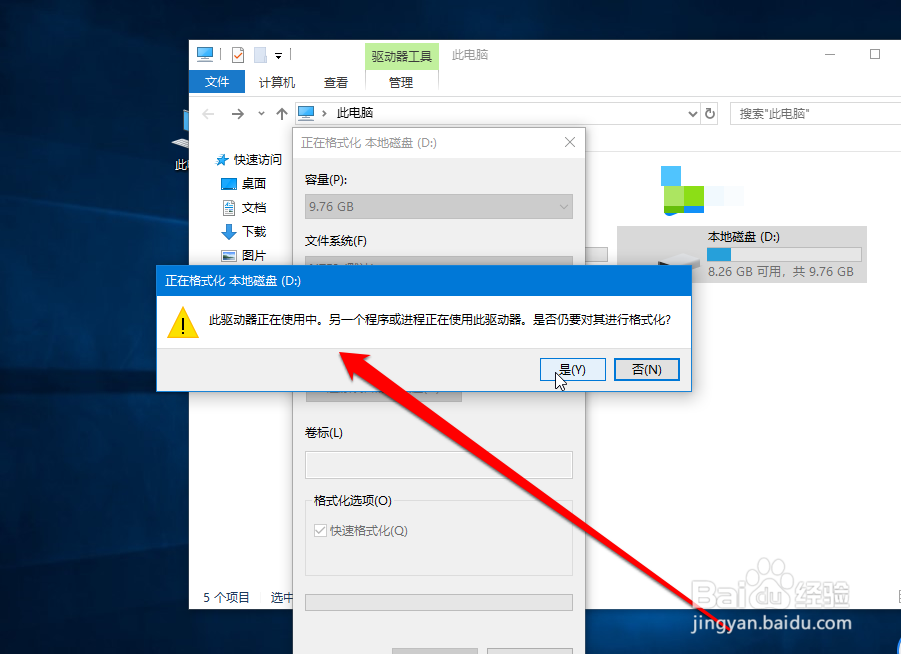
2、这时候我们发现,D分区正在拷贝数据。

3、我们找到拷贝数据的对话框,点击取消拷贝的按钮。
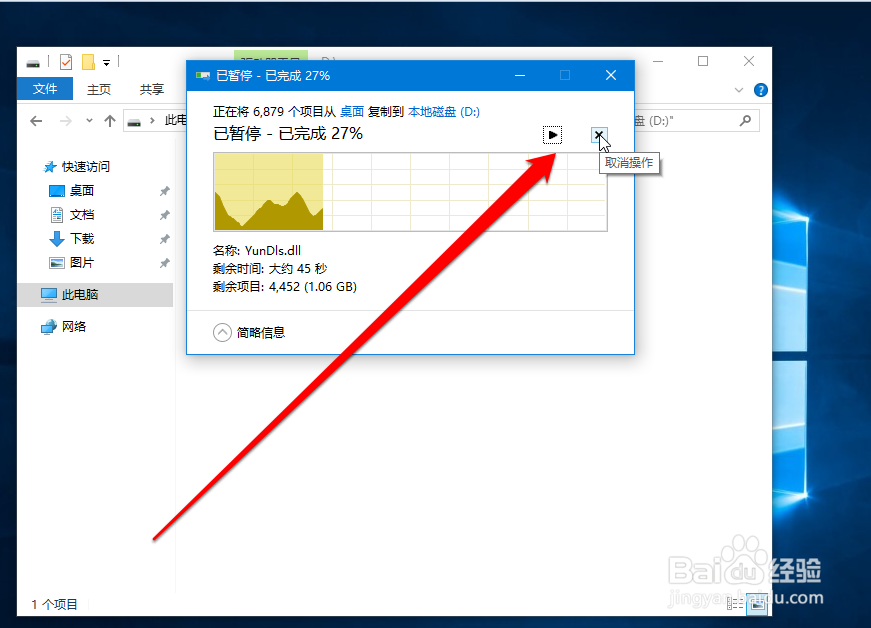
4、然后我们发现没有程序使用D分区了,我们选择D分区。
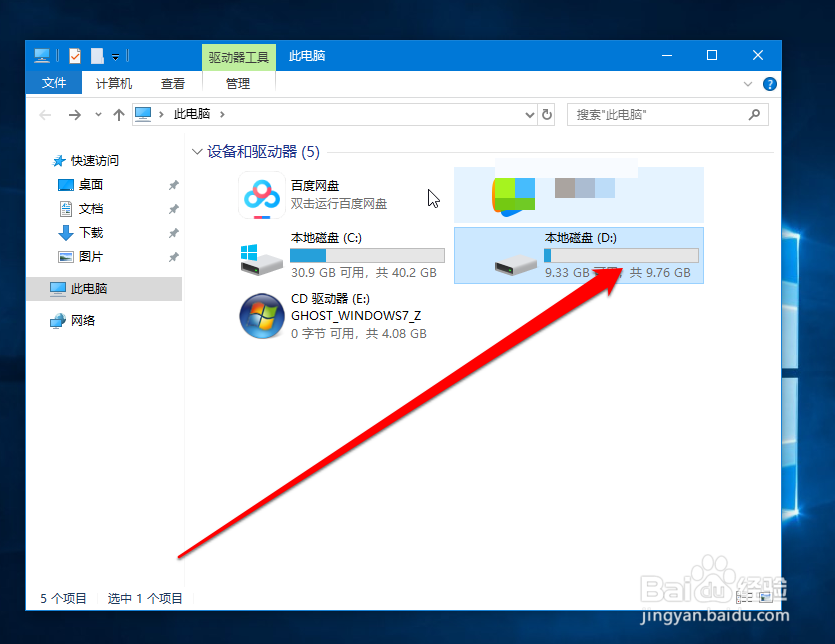
5、在右键的菜单中,点击格式化按钮。

6、点击格式化按钮,出现格式化的菜单。

7、一般我们选择勾选,快速格式化选项。
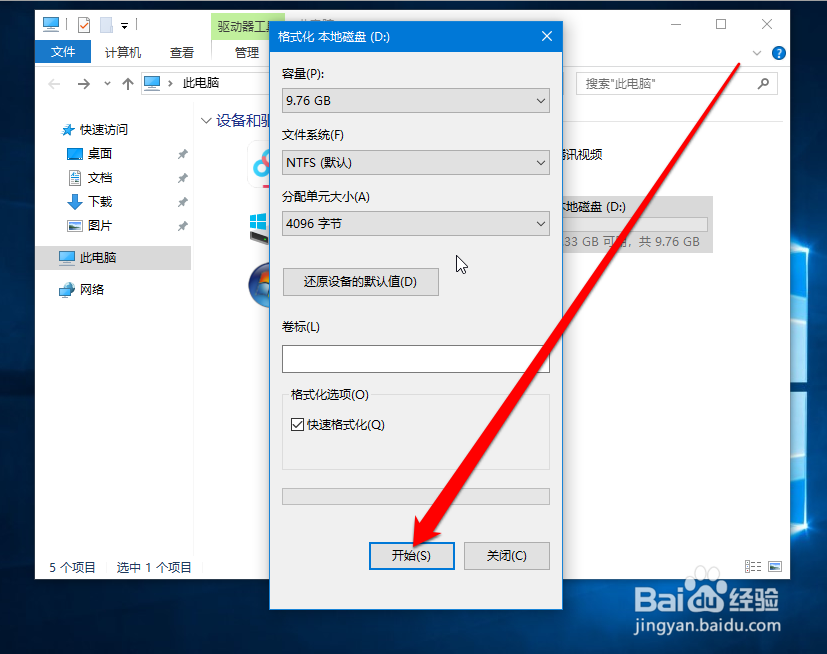
8、然后点击确定按钮,系统显示格式化完成。
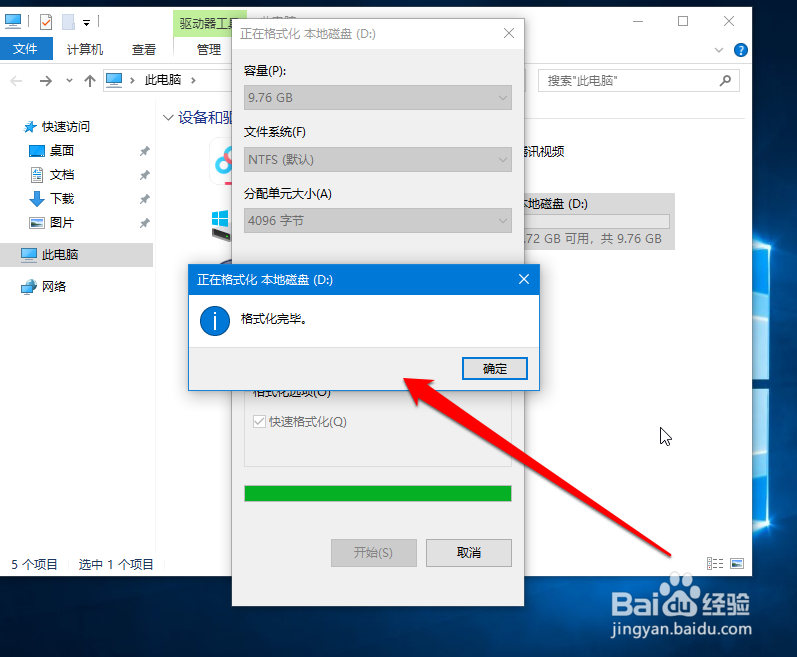
1、检查D分区,是否正在使用。
2、如果正在使用,关闭相关程序。
3、然后选择D分区,使用右键点击。
4、出现右键菜单后,选择格式化按钮
5、进入格式化的页面后,选择快速格式化。
6、点击确定按钮后,格式化完成。
声明:本网站引用、摘录或转载内容仅供网站访问者交流或参考,不代表本站立场,如存在版权或非法内容,请联系站长删除,联系邮箱:site.kefu@qq.com。
阅读量:100
阅读量:40
阅读量:133
阅读量:189
阅读量:115